Copyright © 2025 AnyDesk 苏州麦软网络有限公司 经营许可证编号:苏B2-20170109| 证照信息 特聘法律顾问:江苏政纬律师事务所 宋红波
发布时间:2022-05-07 11: 38: 24
品牌型号:华为Made Book D14
系统:win10
软件版本:AnyDesk
在日常生活中,很多时候我们都会使用到远程桌面连接功能来进行一些操作,涉及的范围也逐渐广泛,学习、办公等方面都可以使用到远程桌面连接功能。远程桌面连接是通过一种技术手段来实现远程操控另一台设备的过程。很多人可能对远程连接的操作还比较陌生。今天我就为大家讲解讲解远程桌面连接怎么使用,远程桌面连接设置方法步骤的相关操作。
有时候,我们在工作生活中会运用到远程桌面连接,有的电脑自带远程控制程序,但是使用起来比较麻烦,不会操作。这里我就为大家推荐一款占用空间较小,实用且专业的远程桌面连接软件——AnyDesk软件。下文就以AnyDesk软件为例为大家讲解远程桌面连接怎么使用的操作。
首先,下载且安装好之后,直接打开软件。打开软件之后,在此工作台下方有一个地址链接号,如果需要连接,输入对方的地址连接号,点击“连接”(如图1所示)。
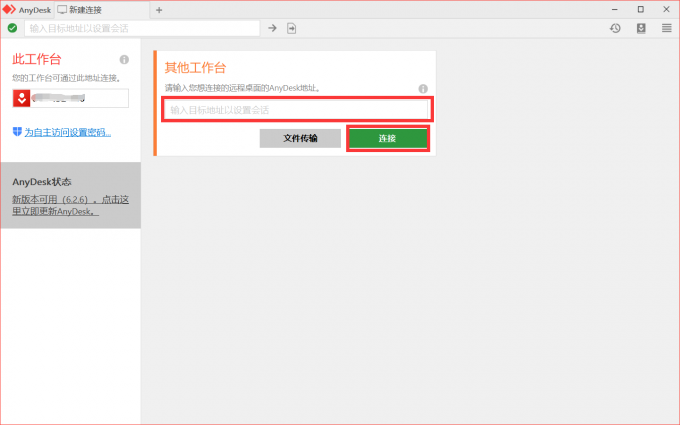
操作完以上步骤,就向对方发出了请求连接的信号,等待对方同意(如图2所示)。
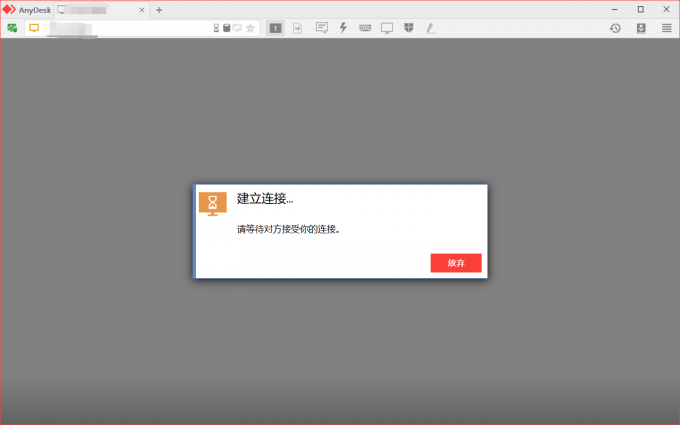
对方收到请求连接信号后,点击“接受”即连接成功(如图3所示)。

对方接受之后,就可以远程控制对方的设备了,在上方工具栏中,我们还可以发送文件、聊天,进行操作等的设置(如图4所示)。
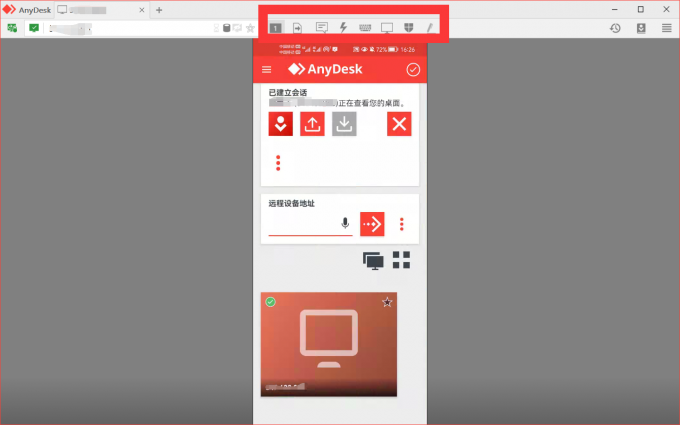
以上就是使用AnyDesk远程控制软件进行远程桌面连接的全部讲解了。
随着Windows系统的发展,有些Windows系统已经具备了远程桌面功能,这样就不需要借助任何软件就可以进行远程桌面连接了。下面我就以Win10系统为例为大家讲解远程桌面连接设置方法步骤。
首先,右击“此电脑”标识,选择“属性”(如图5所示)。
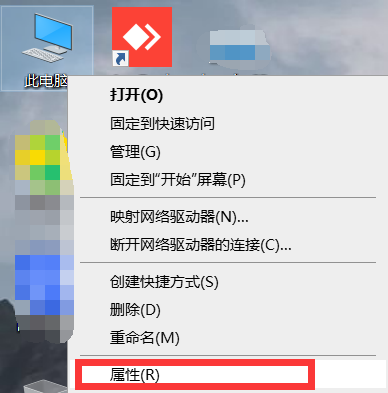
选择“远程桌面”,将“启用远程桌面”按钮打开,在跳转窗口选择“确认”(如图6、7所示)。
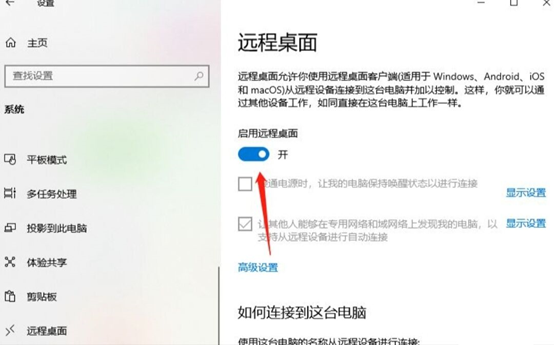

将启用权限打开之后,同时按下电脑键盘上的“Windows+R”键,打开“运行窗口”,输入“mstsc”,点击“确认”(如图8所示)。
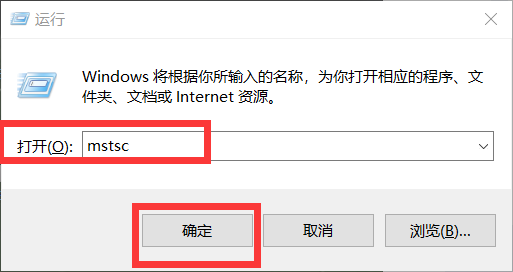
接着,输入需要连接的电脑的IP地址和名称,点击“连接”,如果有已保存的连接,直接点击“打开”即可(如图9所示)。
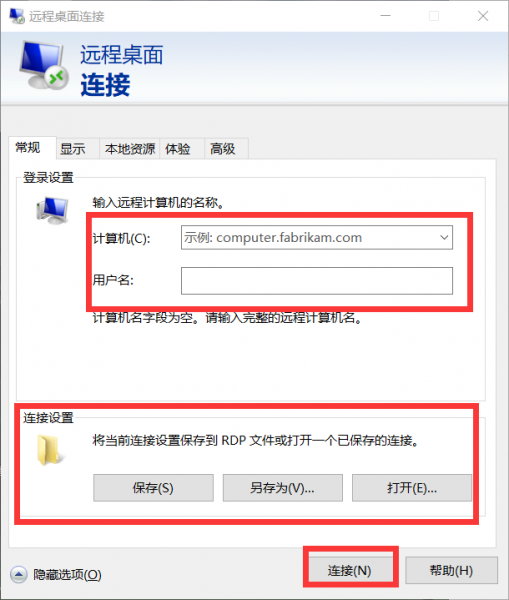
最后就连接上远程的电脑桌面了。以上就是如何设置远程桌面连接的相关方法步骤了,有需要的小伙伴可以参照步骤试一试。
如果大家既不想使用远程控制软件进行远程桌面连接,又不会使用电脑系统自带的远程桌面功能。那么大家对于qq这款软件一定不陌生,大部分人用这款软件一般都是用来聊天的,并不知道也可以用来进行远程控制!下面我就使用qq来为大家演示如何进行远程控制。
首先,选择需要远程控制的对象,打开聊天界面,将鼠标放置右上方的三个点的标识处,会弹出一些操作选项,其中有一个就是用来进行远程控制的(如图10所示)。
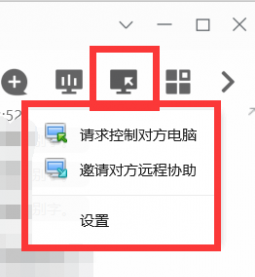
根据需求选择是控制对方电脑还是请求对方协助。发送请求后,等待对方接受即可。
远程桌面连接的方法有很多种,大家可以自行选择适合自己的方法。以上就是远程桌面连接怎么使用,远程桌面连接设置方法步骤的全部讲解了。如果有需要远程桌面连接的小伙伴,可以尝试一下使用AnyDesk这款软件来进行操作,进入AnyDesk中文网站就可以下载了!
作者:雨谷
展开阅读全文
︾
读者也喜欢这些内容:

AnyDesk如何安装激活换机
AnyDesk的主要功能为远程协助,使用计算机控制另外一台远处的计算机,无论两台计算机的物理距离有多远,只需安装软件,在网络正常情况下,便能流畅操作另一台计算机。此篇内容,小编先简述一下软件的安装流程。...
阅读全文 >

anydesk是什么软件 anydesk免费版能用多久
在当今数字化时代,远程办公已经成为越来越多企业和个人的选择。而AnyDesk作为一款备受好评的远程桌面软件,为用户提供了快速、便捷、安全的远程工作体验。但是,对于初次接触这款软件的用户来说,可能还有一些疑问,例如:anydesk是什么软件?anydesk免费版能用多久?下面就让我们来了解一下。...
阅读全文 >
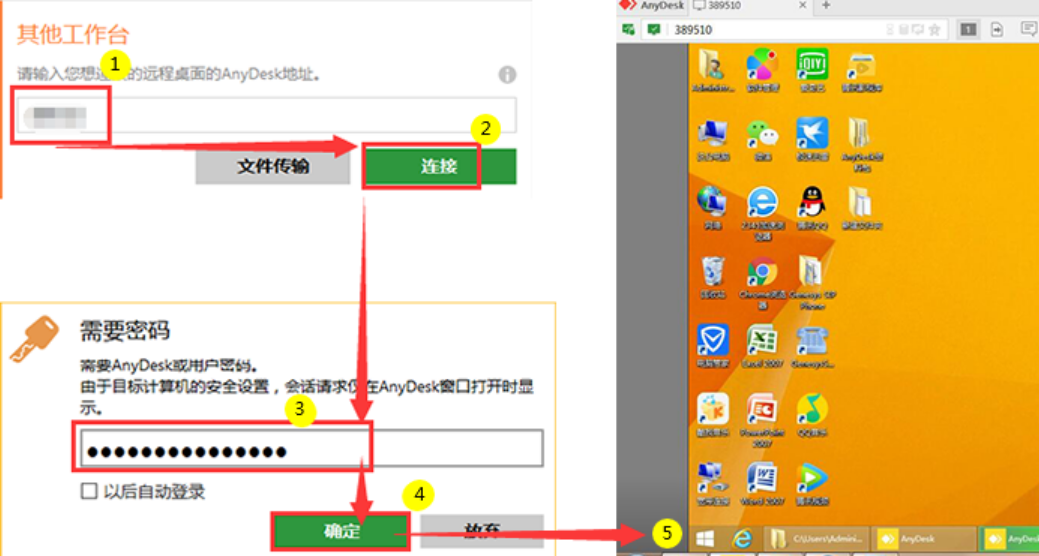
anydesk快速连接是什么 anydesk快速连接怎么使用
在远程桌面软件的市场中,AnyDesk因其高效和稳定性而受到了广泛的关注和应用。尤其在多地办公、远程协作越来越普遍的今天,AnyDesk的“快速连接”功能更是受到了用户的热爱。那么,anydesk快速连接是什么,anydesk快速连接怎么使用?本文将为您全面解析。...
阅读全文 >
anydesk远程键盘不能输入 anydesk远程键盘怎么打字
在数字化时代,远程办公和远程控制已成为企业和个人的常态选择。而AnyDesk作为一款备受赞誉的远程操作工具,为用户提供了高效、便捷的操作体验。然而,在使用AnyDesk时,有时候也会遇到一些挑战,比如“anydesk远程键盘不能输入”的问题。下面,我们将为您提供解决方案,让您的远程操作更加畅通无阻。...
阅读全文 >